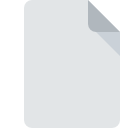
Filändelsen av filen DOWNLOAD
Partially Downloaded Format
-
Category
-
Popularitet3.8 (113 votes)
Vad är DOWNLOAD fil?
Fil med NEDLADD förlängning innehåller delvis nedladdad data för en fil för vilken nedladdningsprocessen var pausad eller stoppad. DOWNLOAD-filen kan vara placerad i standardhämtningsmappen eller en vald mapp vara användaren när filen hämtas. Denna förlängning används av följande programvaror:
- Webbläsare, till exempel
- Firefox,
- Safari,
- Chrome - äldre versioner; för närvarande den. CRDOWNLOAD förlängning används
- P2P-applikationer,
- Hämta hanterare.
DOWNLOAD-förlängningen kan läggas till hela filnamnet för målfilen eller bytas med filens ursprungliga tillägg under hela nedladdningen. Det är ibland möjligt att återuppta oavslutad nedladdningsprocess genom att dubbelklicka på DOWNLOAD-filen. Vissa typer av filer, till exempel video-, ljud- eller ZIP-arkiv kan öppnas även om de inte hämtades helt. I så fall måste man ändra DOWNLOAD-suffixet i originalet och öppna det med lämpligt program.
Program som stödjer DOWNLOAD filändelsen
DOWNLOAD-filer kan påträffas på alla systemplattformar, inklusive mobil, men det finns ingen garanti för att alla korrekt stöder sådana filer.
Program för hantering av filen DOWNLOAD
 Windows
Windows  MAC OS
MAC OS Updated: 12/26/2022
Hur öppnar man filen DOWNLOAD?
Det kan finnas flera orsaker till att du har problem med att öppna DOWNLOAD-filer på ett givet system. Lyckligtvis kan de vanligaste problemen med DOWNLOAD-filer lösas utan fördjupad IT-kunskap, och viktigast av allt på några minuter. Listan nedan leder dig genom processen för att hantera det påträffade problemet.
Steg 1. Få Mozilla Firefox
 Problem med att öppna och arbeta med DOWNLOAD-filer har förmodligen att göra utan att någon ordentlig programvara är kompatibel med att DOWNLOAD-filer finns på din maskin. Den här är lätt. Välj Mozilla Firefox eller ett av de rekommenderade programmen (till exempel Google Chrome, Safari, Chromium) och ladda ner det från lämplig källa och installera på ditt system. Ovan hittar du en komplett lista över program som stöder DOWNLOAD-filer, klassificerade enligt systemplattformar som de är tillgängliga för. En av de mest riskfria metoderna för nedladdning av programvara använder länkar från officiella distributörer. Besök webbplatsen RECOMENDED # och ladda ner installationsprogrammet.
Problem med att öppna och arbeta med DOWNLOAD-filer har förmodligen att göra utan att någon ordentlig programvara är kompatibel med att DOWNLOAD-filer finns på din maskin. Den här är lätt. Välj Mozilla Firefox eller ett av de rekommenderade programmen (till exempel Google Chrome, Safari, Chromium) och ladda ner det från lämplig källa och installera på ditt system. Ovan hittar du en komplett lista över program som stöder DOWNLOAD-filer, klassificerade enligt systemplattformar som de är tillgängliga för. En av de mest riskfria metoderna för nedladdning av programvara använder länkar från officiella distributörer. Besök webbplatsen RECOMENDED # och ladda ner installationsprogrammet.
Steg 2. Kontrollera att du har den senaste versionen av Mozilla Firefox
 Om du redan har Mozilla Firefox installerat på dina system och DOWNLOAD-filer fortfarande inte öppnas ordentligt, kontrollera om du har den senaste versionen av programvaran. Programvaruutvecklare kan implementera stöd för mer moderna filformat i uppdaterade versioner av sina produkter. Anledningen till att Mozilla Firefox inte kan hantera filer med DOWNLOAD kan vara att programvaran är föråldrad. Den senaste versionen av Mozilla Firefox är bakåtkompatibel och kan hantera filformat som stöds av äldre versioner av programvaran.
Om du redan har Mozilla Firefox installerat på dina system och DOWNLOAD-filer fortfarande inte öppnas ordentligt, kontrollera om du har den senaste versionen av programvaran. Programvaruutvecklare kan implementera stöd för mer moderna filformat i uppdaterade versioner av sina produkter. Anledningen till att Mozilla Firefox inte kan hantera filer med DOWNLOAD kan vara att programvaran är föråldrad. Den senaste versionen av Mozilla Firefox är bakåtkompatibel och kan hantera filformat som stöds av äldre versioner av programvaran.
Steg 3. Ställ in standardapplikationen för att öppna DOWNLOAD filer till Mozilla Firefox
Om problemet inte har lösts i föregående steg bör du koppla DOWNLOAD-filer till den senaste versionen av Mozilla Firefox som du har installerat på din enhet. Processen att koppla filformat till standardapplikation kan variera i detaljer beroende på plattform, men den grundläggande proceduren är mycket lik.

Att välja det första valet i Windows
- Högerklicka på filen DOWNLOAD och välj alternativet
- Välj sedan alternativet och öppna sedan listan över tillgängliga applikationer med
- Det sista steget är att välja alternativet leverera katalogvägen till mappen där Mozilla Firefox är installerat. Allt som återstår är att bekräfta ditt val genom att välja Använd alltid denna app för att öppna DOWNLOAD-filer och klicka på .

Att välja det första valet i Mac OS
- Högerklicka på filen DOWNLOAD och välj
- Fortsätt till avsnittet . Om den är stängd, klicka på titeln för att komma åt tillgängliga alternativ
- Välj listan från listan och bekräfta genom att klicka på
- Om du följde de föregående stegen bör ett meddelande visas: Denna ändring kommer att tillämpas på alla filer med. DOWNLOAD förlängning. Klicka sedan på knappen att för slutföra processen.
Steg 4. Se till att filen DOWNLOAD är komplett och fri från fel
Om du följde instruktionerna från de föregående stegen men problemet fortfarande inte är löst bör du verifiera filen DOWNLOAD i fråga. Att inte få åtkomst till filen kan relateras till olika problem.

1. DOWNLOAD kan vara infekterad med skadlig programvara - se till att skanna den med ett antivirusverktyg.
Om filen är infekterad hindrar skadlig programvara som finns i filen DOWNLOAD att försöka öppna den. Skanna genast filen med ett antivirusverktyg eller skanna hela systemet för att säkerställa att hela systemet är säkert. Om filen DOWNLOAD verkligen är infekterad, följ instruktionerna nedan.
2. Kontrollera om filen är skadad eller skadad
Mottog du filen DOWNLOAD i fråga från en annan person? Be honom / henne att skicka det en gång till. Filen kan ha kopierats felaktigt och data förlorade integriteten, vilket hindrar åtkomst till filen. Om filen DOWNLOAD har laddats ner från internet endast delvis, försök att ladda ner den igen.
3. Se till att du har rätt åtkomsträttigheter
Det finns en möjlighet att filen i fråga endast kan nås av användare med tillräckliga systembehörigheter. Logga in med ett administratörskonto och se Om detta löser problemet.
4. Se till att systemet har tillräckliga resurser för att köra Mozilla Firefox
Om systemet är överbelastat kan det kanske inte hantera programmet som du använder för att öppna filer med DOWNLOAD förlängning. Stäng i så fall de andra applikationerna.
5. Kontrollera att ditt operativsystem och drivrutiner är uppdaterade
Regelbundet uppdaterade system, drivrutiner och program håller din dator säker. Detta kan också förhindra problem med Partially Downloaded Format -filer. Det är möjligt att en av de tillgängliga system- eller drivrutinuppdateringarna kan lösa problemen med DOWNLOAD-filer som påverkar äldre versioner av given programvara.
Vill du hjälpa?
Om du har ytterligare information om filändelsen DOWNLOAD , vore vi mycket tacksamma om du delar dem med användare av vår webbplats. Använd formuläret som finns i här och skicka oss din information om filen DOWNLOAD.





